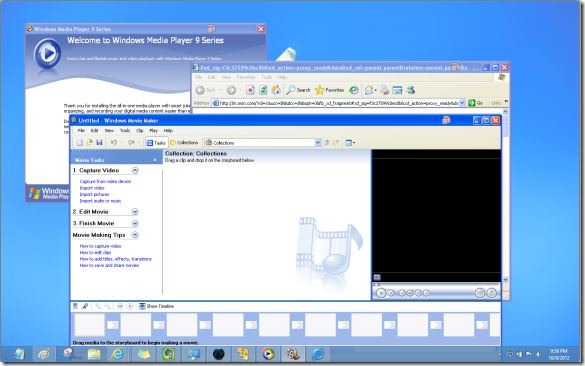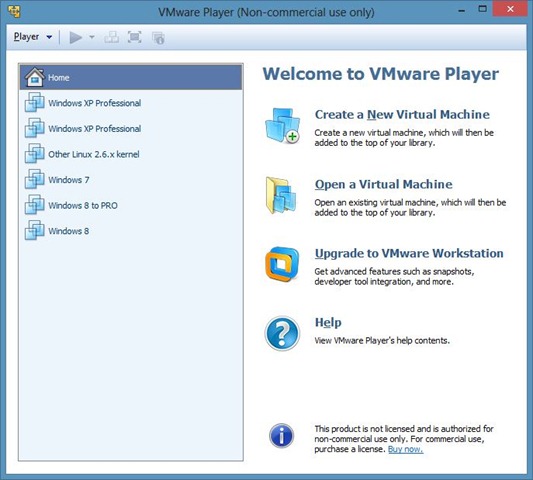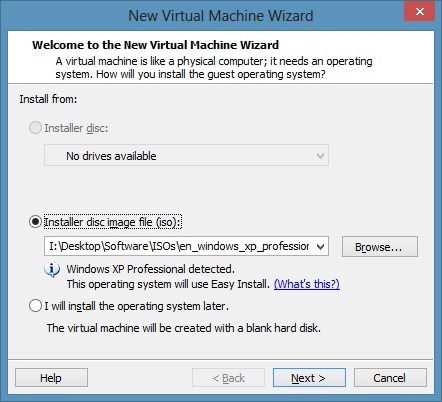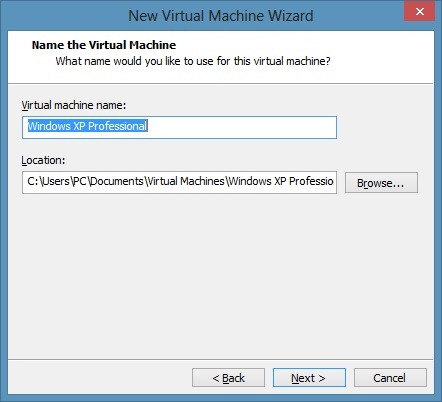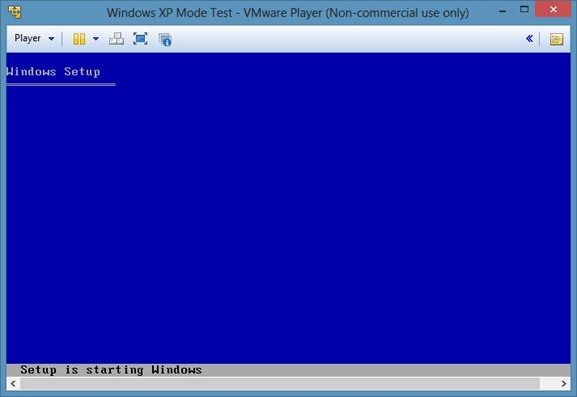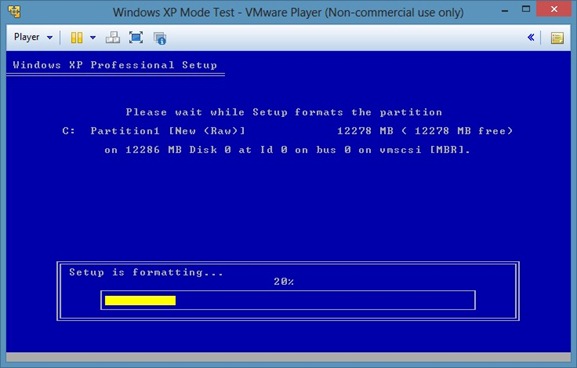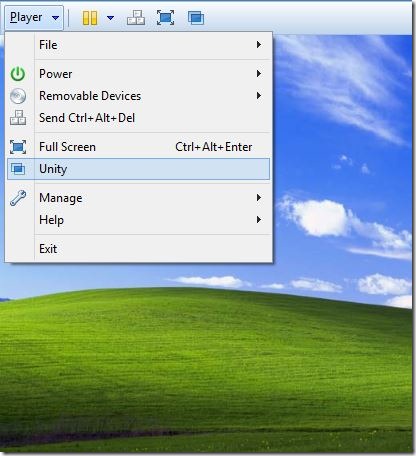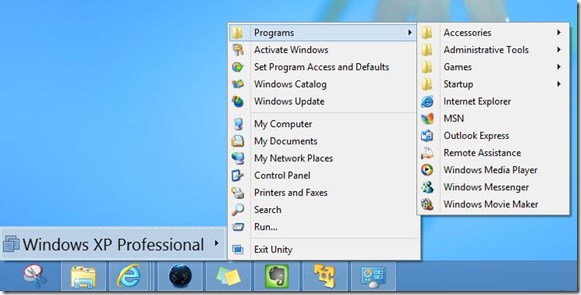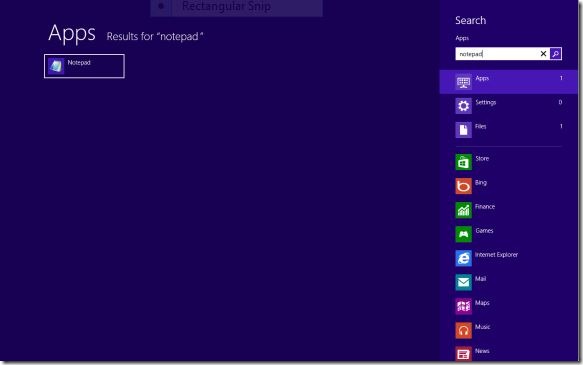at få vinduer xp - tilstand i vinduerne 8, er et genialt træk, xp tilstand, der er indført med windows 7.til rådighed i faglige virksomhed og de endelige udgaver, dette element giver brugere mulighed for gnidningsløst løb virtualized programmer sammen med almindelige ansøgninger.et praktisk element, hvis du vil have vinduer xp kompatible programmer windows 7. den største fordel af xp - tilstand i nogle virtualization software, er, at det lader dig åbne virtualized programmer inden for windows 7.det er f.eks. hvis du har installeret teamviewer software i vinduerne xp virtuel maskine, du vil være i stand til at åbne det i dine vinduer 7 taskbar, ligesom software installeret windows 7.,,,,, pc - brugere, der har opgraderet fra vinduer 7 vinduer 8 måske allerede har opdaget, at microsoft har droppet xp mode træk fra sin nyeste version af windows.lige nu, er der ingen løsning til stede for at få xp - tilstand i vinduerne 8 - brugere, der ønsker at få del i vinduerne. 8 kan tjekke vores guide til at få xp tilstand som funktionalitet i vinduerne 8 ved hjælp af vmware spiller.,,,,, procedure:,,,, trin 1:, downloade og installere den seneste version af vmware aktør på vinduer. 8.vmware aktør er helt fri, men du skal registreres (gratis) med vmware at downloade fælde.,,, trin 2:, næste skridt er at installere xp i vmware spiller.de fleste af vinduer brugere ved at installere en virksomhed i vmware spiller.hvis du har nogen idé, at iværksætte vmware, klik skabe en virtuel maskine, kigge på dine vinduer xp iso fil eller din cd /dvd - drev træde et navn til din nye virtuel maskine, vælg et sted for at redde virtuel maskine, angive virtuelle disk størrelse og endelig klik med knap.,,,,,,,,,,,,,,,,,, trin 3: vælg det nyoprettede virtuel maskine, klik på at begynde at installere ruder xp.følg den simple på instrukser til fuldstændig vinduer xp anlæg.,,, trin 4:, når vinduer xp er i gang, og du er nødt til at installere vmware værktøj.i din vmware vindue, klik spiller, klik manager og så klik installere vmware redskaber til at begynde monteringen.,,,,, engang gjort, vil du blive bedt om at genstarte dine vinduer xp.,,, løntrin 5:, downloade og installere ansøgninger i deres nyoprettede xp virtuel maskine (programmer, der støtter ikke vinduer. 8),,, step6:, du er næsten færdig.klik spiller, og så klik enhed.når enhed element er aktiveret, kan du klare alle de installerede programmer i vinduerne xp virtuel maskine lige fra dine vinduer 8 taskbar.dette element også kan man iværksætte programmer fra vinduer 8 taskbar område uden at skulle åbne virtuel maskine.,,,,,,,,, når enheden er aktiveret, flytter mus markør til det yderste venstre for vinduer, 8 taskbar se brusende vinduer xp start menuen lige over taskbar område (se billedet).programmet vil begynde i vinduerne 8 desktop - pc 'er og du kan lukke, minimere og maksimere det fra vinduerne 8 taskbar.,,,,, du måske også gerne vide, hvordan til at installere ruder 8 i vmware virtuel maskine.